WooCommerce'de Otomatik Doğum Günü ve Yıldönümü E-postaları Nasıl Gönderilir?
Yayınlanan: 2023-07-31WooCommerce'de otomatik doğum günü ve yıl dönümü e-postaları göndermek ister misiniz?
Doğum günleri ve satın alma yıldönümleri, müşterilerinizle iletişim kurmak için harika fırsatlardır. Bu özel tarihleri işaretleyerek müşterilerin kendilerini değerli hissetmelerini sağlayabilir, etkileşimi artırabilir ve hatta kişiselleştirilmiş kupon kodları ve indirimler gibi teşvikler sunarak daha fazla satış elde edebilirsiniz.
Bu yazıda size WooCommerce'de nasıl doğum günü hatırlatıcıları gönderebileceğinizi ve yıl dönümü e-postaları satın alabileceğinizi göstereceğiz.
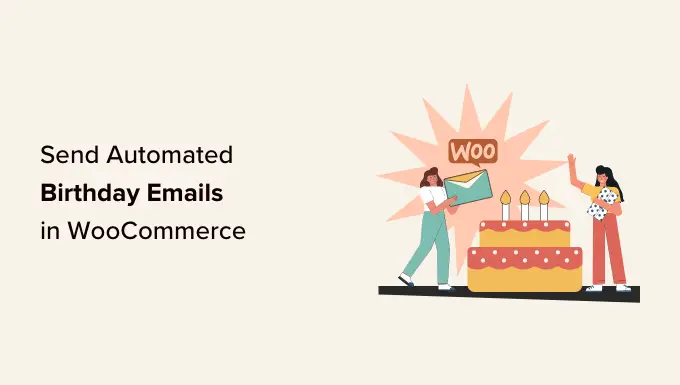
Neden Otomatik Doğum Günü ve Yıldönümü E-postaları Göndermelisiniz ?
Çevrimiçi bir mağaza işletiyorsanız, bir e-posta listesi, ürünlerinizi ve hizmetlerinizi halihazırda işletmenize ilgi göstermiş olan kişilere tanıtmanıza olanak tanır.
Profesyonel İpucu: WordPress mesaj gönderebilse de e-posta göndermek için asla WordPress kullanmamalısınız. Daha iyi bir alternatif bulmak için lütfen küçük işletmeler için en iyi e-posta pazarlama hizmetlerine ilişkin uzman seçimimize bakın.
Bir e-posta listesi oluşturduktan sonra, abonelerin ilgisini canlı tutmak ve söyleyeceklerinizle ilgilenmek önemlidir. Bir seçenek, otomatik doğum günü ve yıl dönümü e-postaları göndermektir.
Bu, müşterilerin kendilerini daha değerli ve takdir edilmiş hissetmelerini sağlar ve bu da marka sadakatini artırabilir. Ancak indirimler, kupon kodları ve ücretsiz hediyeler gibi ödüller sunarak genellikle daha fazla etkileşim ve satış elde edebilirsiniz.
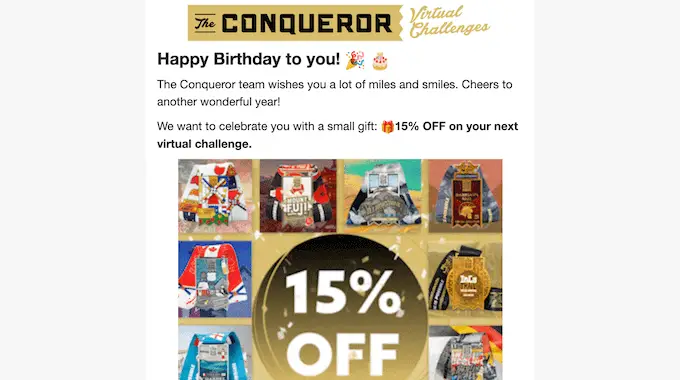
Bu e-posta kampanyaları genellikle müşteriler arasında çok popülerdir. Aslında, Omnisend'e göre doğum günü e-postalarının %45 açılma oranı, %12 tıklama oranı ve %3 dönüşüm oranı var ki bu ülke ortalamasının çok üzerinde.
Bununla birlikte, WooCommerce'de otomatik doğum günü ve yıl dönümü e-postalarını nasıl gönderebileceğinizi görelim.
Otomatik Doğum Günü ve Yıldönümü E-postaları Nasıl Gönderilir?
WooCommerce'de otomatik doğum günü ve yıl dönümü e-postaları göndermenin en kolay yolu FunnelKit Automations Pro kullanmaktır. FunnelKit, WooCommerce web siteleri için en iyi otomasyon aracıdır. Sürükle ve bırak oluşturucu kullanarak WooCommerce e-postalarınızı özelleştirmenize ve otomatik e-posta ve SMS kampanyaları oluşturmanıza olanak tanır.
Öncelikle, FunnelKit Automations Pro eklentisini kurmanız ve etkinleştirmeniz gerekecek. Daha fazla ayrıntı için lütfen bir WordPress eklentisinin nasıl kurulacağına ilişkin kılavuzumuza bakın.
Premium eklenti daha gelişmiş özellikleri için temel olarak kullandığından, ücretsiz FunnelKit Automations eklentisine de ihtiyacınız olacak.
Etkinleştirmenin ardından FunnelKit Automations » Ayarlar'a gidin ve lisansı 'FunnelKit Automations Pro' alanına ekleyin.
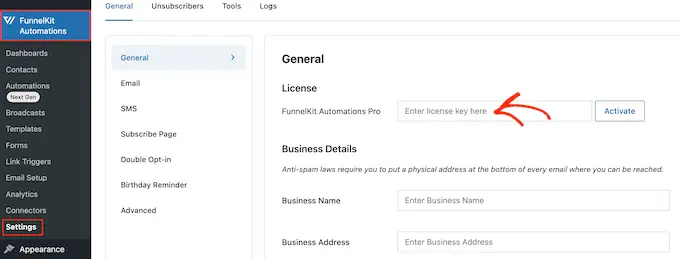
Bu bilgiyi FunnelKit web sitesinde hesabınızın altında bulabilirsiniz. Anahtarı girdikten sonra, 'Etkinleştir' düğmesine tıklamanız yeterlidir.
Artık otomatik doğum günü ve yıl dönümü hatırlatma e-postaları oluşturmaya hazırsınız. Doğrudan oluşturmak istediğiniz e-posta kampanyasına atlamak için aşağıdaki hızlı bağlantıları kullanmanız yeterlidir.
WooCommerce'de Otomatik Doğum Günü E-postaları Nasıl Gönderilir?
Kişiselleştirilmiş doğum günü mesajları, müşterilerinizle daha güçlü bir ilişki kurmanıza yardımcı olurken aynı zamanda marka bağlılığını da teşvik edebilir.
Daha da iyisi, doğum günü mesajlarınıza kişiselleştirilmiş bir kupon kodu, ücretsiz yükseltme veya e-kitap gibi ücretsiz bir dijital indirme gibi bir hediye ekleyebilirsiniz. Bu hediyeler etkileşimi artırabilir, müşterilerin web sitenizi ziyaret etmesini sağlayabilir ve hatta size daha fazla satış sağlayabilir.
Bununla birlikte, FunnelKit Automations eklentisini kullanarak nasıl otomatik doğum günü e-postaları gönderebileceğinizi görelim.
1. Adım. Müşterinin Doğum Tarihini Alın
Otomatik doğum günü e-postaları göndermeden önce müşterinin doğum tarihini bilmeniz gerekir. Bu bilgileri WooCommerce'in ödeme sayfasında, Hesabım sayfasında veya teşekkür sayfasında toplayabilirsiniz.
Başlamak için WordPress kontrol panelinde FunnelKit Automations »Ayarlar'a gidin.
Soldaki menüde 'Doğum Günü Hatırlatıcıları'nı seçin.
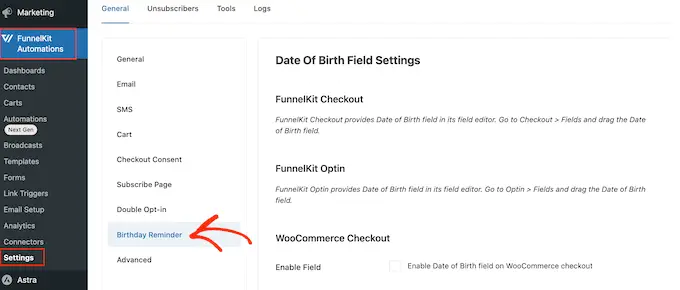
Artık doğum tarihi alanını nereye ekleyeceğinizi seçebilirsiniz.
İlk seçenek, ödeme sayfasında bu bilgileri toplamaktır.
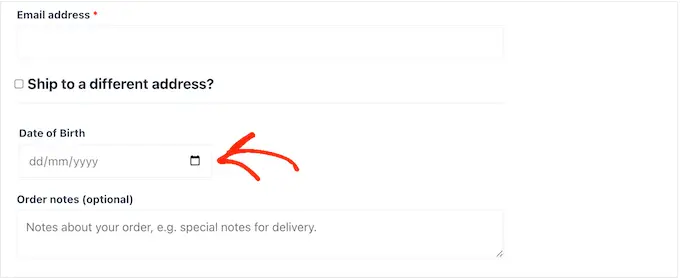
Bu alanı ödeme işleminin bir parçası yaparak, bilgileri almanız garanti edilir. Ancak bu, satın alma işlemine fazladan bir adım ekler ve bu da alışveriş sepetini terk etme oranlarınızı artırabilir.
WooCommerce ödeme sayfasına bir alan eklemek için, 'WooCommerce ödeme sayfasında Doğum Tarihi alanını etkinleştir' seçeneğinin yanındaki kutuyu işaretlemeniz yeterlidir.
Varsayılan olarak, FunnelKit bir 'Doğum Tarihi' etiketi kullanır, ancak bunu 'Alan Etiketi' yazarak 'Doğum Günü' gibi kendi özel ifadenizle değiştirebilirsiniz.
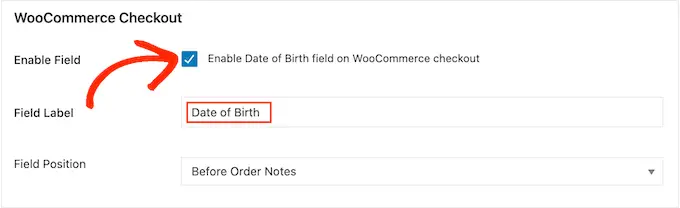
Ayrıca, 'Alan Konumu' açılır menüsünü açarak, alanın WooCommerce ödeme sayfasında göründüğü yeri değiştirebilirsiniz.
Ardından, Fatura Ayrıntılarından Sonra, Sipariş Öncesi Notları veya Sipariş Sonrası Notları arasında seçim yapın.
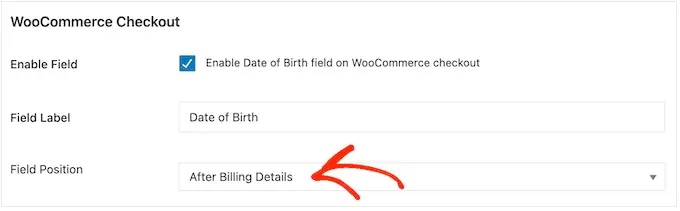
Başka bir seçenek de, alanı WooCommerce'in Hesabım sayfasının 'Hesap ayrıntıları' bölümüne eklemektir.
Bu, satın alma sürecine sürtünme eklemeden doğum tarihini toplamanıza olanak tanır. Ancak her müşterinin Hesabım sayfasını ziyaret edip doğum tarihini gireceğinin garantisi yoktur.
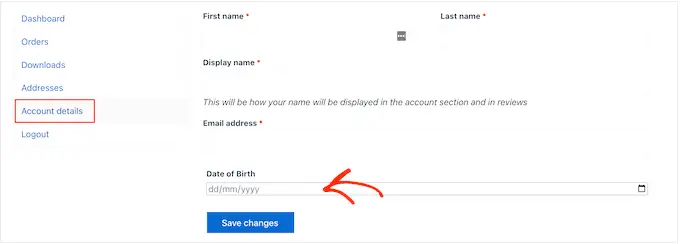
Bu alanı Hesabım sayfasına eklemek için, 'Hesabımda Doğum Tarihi alanını etkinleştir' seçeneğinin yanındaki kutuyu işaretlemeniz yeterlidir.
Etiketi değiştirmek için özel mesajınızı 'Alan Etiketi'ne yazmanız yeterlidir.
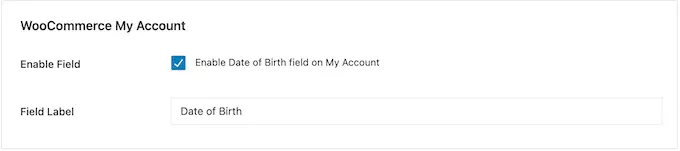
Son olarak, bir kısa kod kullanarak teşekkür sayfasına doğum günü alanını ekleyebilirsiniz.
Bu sayede ödeme işlemine daha fazla adım eklemeden doğum tarihini toplayabilirsiniz. Müşteri ayrıca her satın alma işleminde teşekkür sayfasını görecek ve böylece doğum tarihini girmek için birden fazla şansı olacaktır.
Bir kısa kod oluşturmak için 'Teşekkürler sayfasında Doğum Tarihi toplama formu kısa kodunu etkinleştir' etiketli kutuyu işaretleyin.
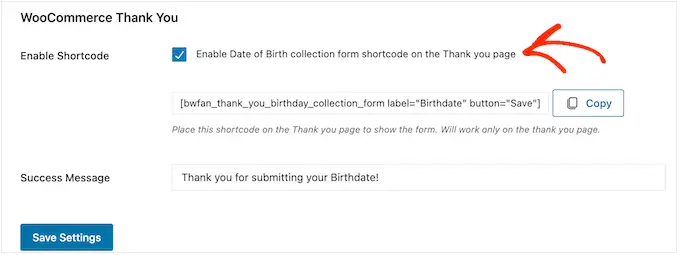
Bir müşteri doğum tarihini girdiğinde varsayılan olarak FunnelKit şu mesajı gösterir: Doğum tarihinizi gönderdiğiniz için teşekkür ederiz!
Bunu kendi mesajınızla değiştirmek için 'Başarı Mesajı' alanına yazmanız yeterlidir.
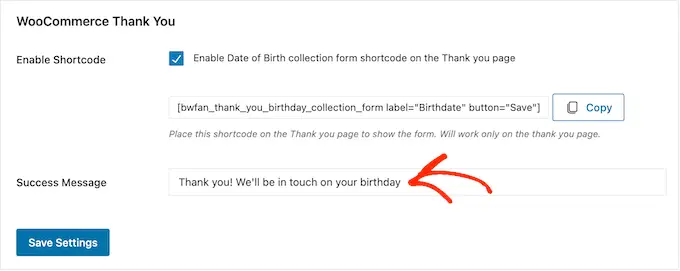
Bundan sonra, FunnelKit kısa kodu oluşturacaktır.
Kodu bilgisayarınızın panosuna kopyalamak için 'Kopyala' düğmesine tıklamanız yeterlidir.
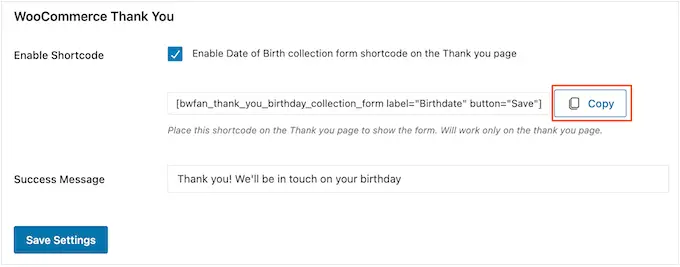
Artık kısa kodu WooCommerce teşekkür sayfanıza ekleyebilirsiniz. Halihazırda özel bir sayfanız yoksa, lütfen özel WooCommerce teşekkür sayfalarını kolayca nasıl oluşturacağınızla ilgili kılavuzumuza bakın.
Kısa kodu teşekkür sayfasına nasıl yerleştireceğiniz hakkında daha fazla bilgi için, WordPress'te kısa kod ekleme kılavuzumuza göz atın.
Alanın ayarlanma şeklinden memnun olduğunuzda, onu canlı hale getirmek için 'Ayarları Kaydet'e tıklayın.
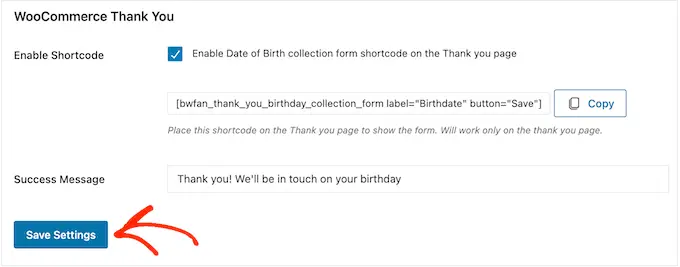
Adım 2. WooCommerce İçin Doğum Günü E-posta Otomasyonu Oluşturun
Artık müşterinin doğum tarihini kaydediyorsunuz, otomatik bir doğum günün kutlu olsun iş akışı oluşturma zamanı.
Başlamak için FunnelKit Otomasyonları » Otomasyonlar (Yeni Nesil) bölümüne gidin ve 'Yeni Otomasyon Ekle' düğmesine tıklayın.
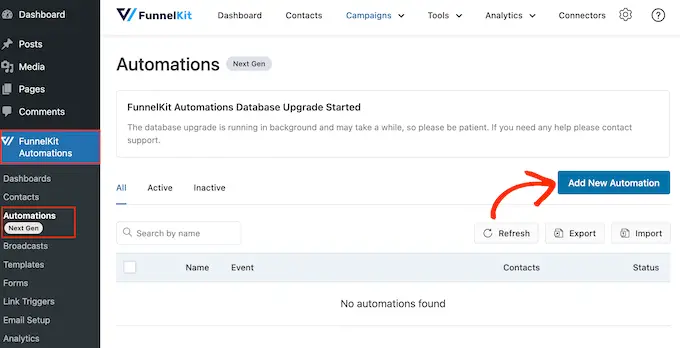
Burada, terk edilmiş sepetleri kurtarmak, çevrimiçi kurslar satmak ve daha fazlası için kullanabileceğiniz tüm hazır e-posta kampanyalarını göreceksiniz.
Otomatik doğum günü e-postaları göndermek için 'Sıfırdan Başla'yı tıklayın.
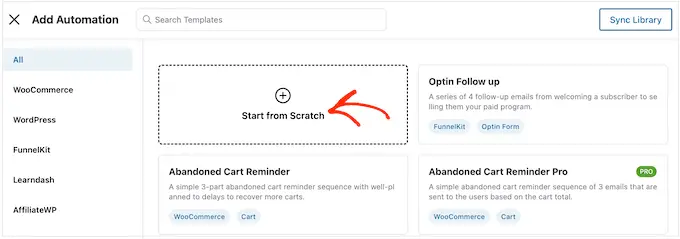
Artık otomasyon için bir ad yazabilirsiniz. Bu sadece referans içindir, böylece istediğiniz her şeyi kullanabilirsiniz.
Bunu yaptıktan sonra 'Oluştur'u tıklayın.
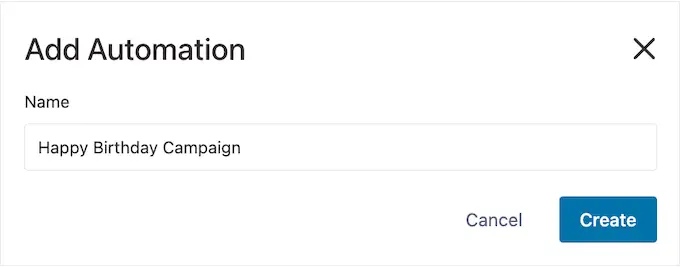
Bu, WooCommerce iş akışını oluşturmanız için hazır olan FunnelKit'in kullanıcı dostu e-posta otomasyon oluşturucusunu başlatır.
Başlamak için 'Tetikleyici Seç'i tıklayın.
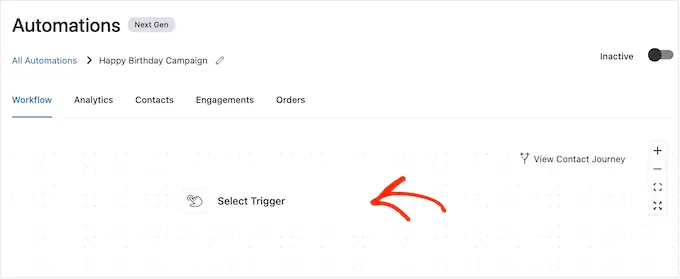
Artık WordPress'te otomatik iş akışını tetikleyecek eylemi seçebilirsiniz.
Görünen açılır pencerede 'Doğum Günü Hatırlatıcısı'nı tıklayın.
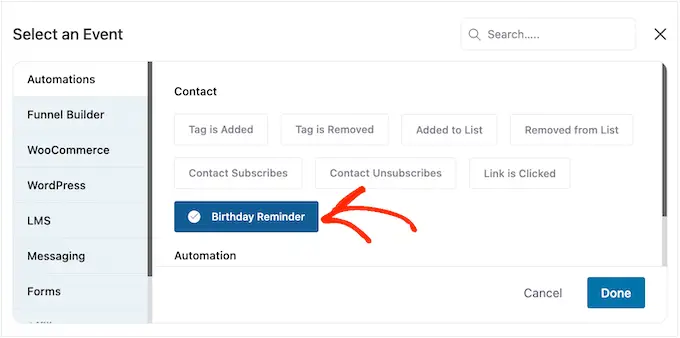
Ardından, tetikleyiciyi iş akışınıza eklemek için 'Bitti'yi seçin.
Bir sonraki adım tetikleyiciyi yapılandırmaktır, o yüzden devam edin ve 'Doğum Günü Hatırlatıcısı'nı tıklayın.
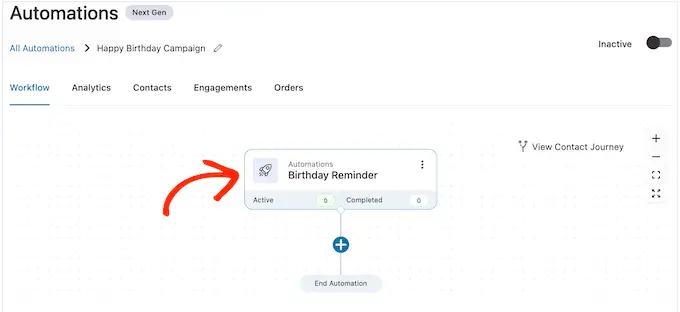
Görünen açılır pencerede, otomasyonu kişinin doğum gününde mi yoksa kişinin doğum gününden önce mi çalıştıracağınızı seçebilirsiniz.
Bu kılavuzda, size takip e-postalarını nasıl oluşturacağınızı göstereceğiz. Örneğin, müşteriye doğum gününden 7 gün önce kişiselleştirilmiş bir kupon kodu gönderebilir ve ardından kuponun süresinin dolmak üzere olduğunu bildiren bir takip e-postası gönderebilirsiniz.
Bunu göz önünde bulundurarak, 'Kişinin doğum gününden önce'yi seçmek ve ardından gün sayısını girmek isteyebilirsiniz.
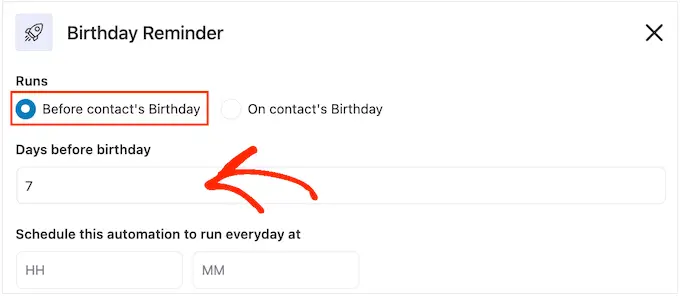
Başka bir seçenek de 'Kişinin doğum gününde' seçeneğini belirlemektir.
Müşteriye yalnızca mutlu bir doğum günü diliyorsanız veya onlara süresi dolmayan ücretsiz bir hediye kuponu gönderiyorsanız, bu iyi bir seçimdir.
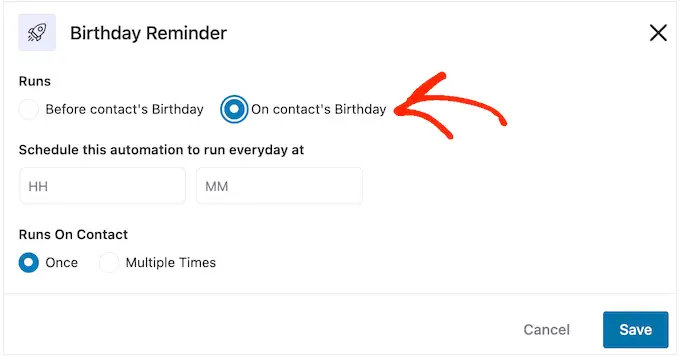
Bunu yaptıktan sonra, FunnelKit'e doğum günü e-postasını ne zaman göndereceğinizi söylemeniz gerekir. Tipik olarak, müşterilerinizin çevrim içi olma olasılığının en yüksek olduğu zamanı kullanmak isteyeceksiniz.
Bununla birlikte, müşterileriniz hakkında mümkün olduğunca çok şey bilmek yardımcı olur. Henüz yapmadıysanız, Google Analytics'i WordPress'e yüklemenizi öneririz. Bu, müşterileriniz hakkında, konumları ve saat dilimleri dahil olmak üzere daha fazla bilgi edinmenize yardımcı olacaktır.
Tüm özel WooCommerce e-postalarınızı sürekli izleyerek ve ince ayar yaparak, açık oranlarınızı ve dönüşüm oranlarınızı iyileştirebilmelisiniz.
Otomatik doğum günü e-postasını belirli bir zamanda göndermek için, varsayılan olarak 'SS' (saat) ve 'MM' (dakika) gösteren alanlara yazmanız yeterlidir.
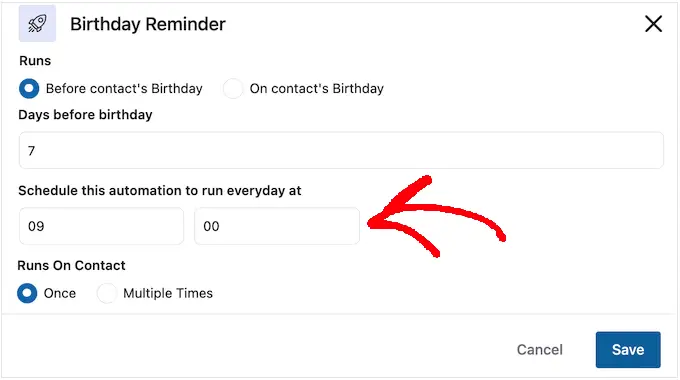
Bir müşterinin aynı iş akışında aynı anda birden fazla olması mümkündür.
Bu, aynı anda birden çok kampanyanın yürütüldüğü ek satış veya çapraz satış otomasyonları gibi bazı otomatik iş akışları için iyi bir fikir olabilir. Ancak bu, otomatik doğum günü kampanyası için anlamlı değildir, bu nedenle 'Bir Kez'i seçtiğinizden emin olun.
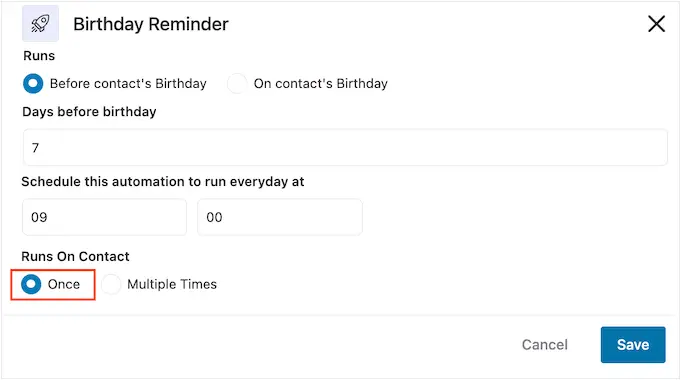
Tetikleyicinin ayarlanma biçiminden memnun olduğunuzda, 'Kaydet' düğmesine tıklamanız yeterlidir.
3. Adım. Kişiselleştirilmiş Doğum Günü Kuponu Oluşturun (İsteğe Bağlı)
Birçok işletme, müşterilerine doğum günlerinde bir kupon kodu gönderir. Bu, size daha fazla katılım ve satış sağlarken müşterilerin kendilerini değerli hissetmelerini sağlayabilir.
Bunu göz önünde bulundurarak, doğum günü e-postasına ekleyeceğiniz kişiselleştirilmiş bir kupon oluşturmak isteyebilirsiniz. Bunu yapmak için '+' işaretini tıklayın ve ardından 'Eylem'i seçin.
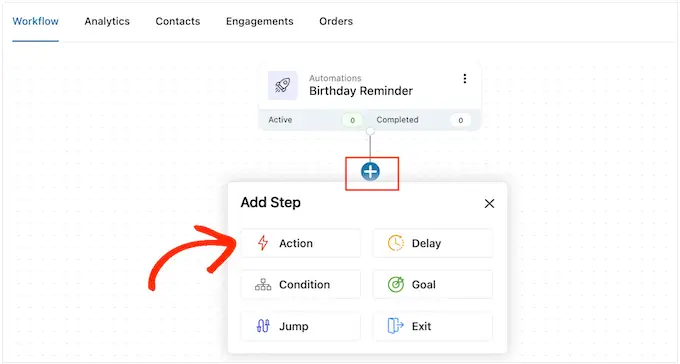
Görünen açılır pencerede 'WooCommerce' sekmesine tıklayın.
Ardından, 'Kupon Oluştur'u seçin.
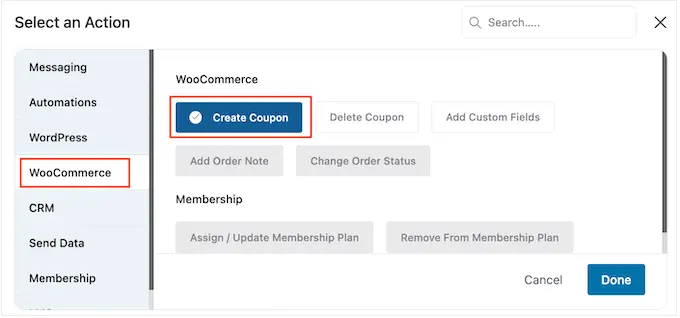
Son olarak, eylemi iş akışınıza eklemek için 'Bitti'yi tıklayın.
Ana FunnelKit düzenleyicisine geri döndüğünüzde az önce eklediğiniz eyleme tıklayın. Bu, 'Kupon Oluştur' eylemini özelleştirebileceğiniz bir açılır pencere açar.
Başlamak için 'Kupon Başlığı' alanına kupon için bir ad yazın. Bu sadece referansınız içindir, böylece istediğiniz her şeyi kullanabilirsiniz.
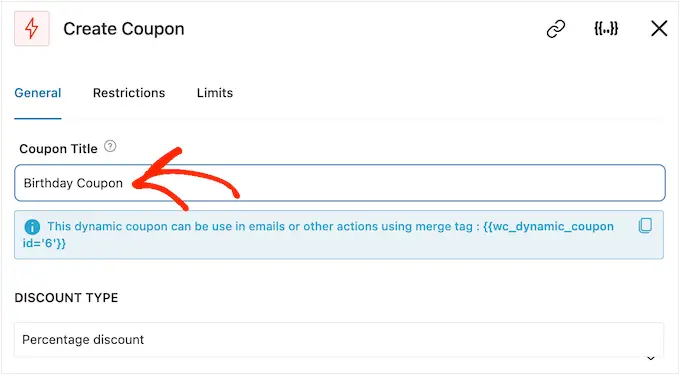
Ardından, 'İndirim Türü' açılır menüsünü kullanarak oluşturmak istediğiniz kupon türünü seçin.
FunnelKit, yüzde indirimlerini, sabit sepet indirimlerini ve sabit ürün indirimlerini destekler.
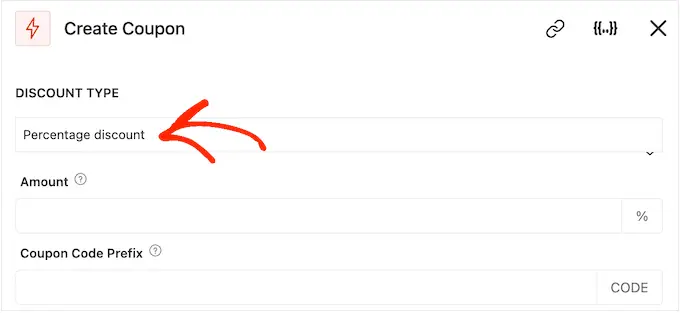
Karar verdikten sonra 'Tutar' alanına indirim tutarını yazmanız gerekir.
FunnelKit, her kişi için otomatik olarak benzersiz bir kupon kodu oluşturur. Ancak, kuponun başına düz metin veya dinamik birleştirme etiketleri olabilen bir önek ekleyebilirsiniz.
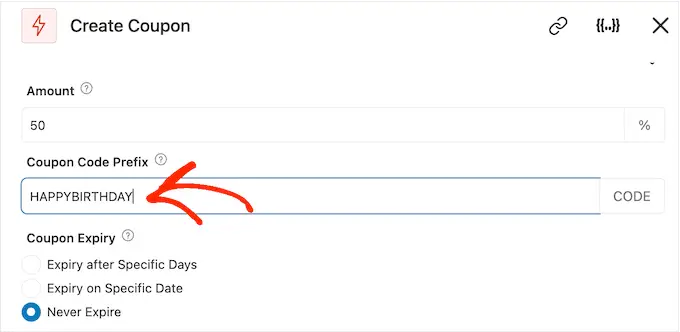
FunnelKit, her kod oluşturduğunda birleştirme etiketlerini gerçek metinle değiştirir, bu nedenle bu, kişiselleştirilmiş kuponlar oluşturmak için harika bir yoldur.
Bir doğum günü e-postası oluşturduğunuz için, müşterinin adını kupona dahil etmek iyi bir fikirdir. Bu onların dikkatini çekebilir ve ayrıca kodunuzun hatırlanmasını kolaylaştırır.
Müşterinin adını bir birleştirme etiketi kullanarak ekleyebilirsiniz, bu nedenle '.' simge.
Not: Bazı ürünler, birleştirme etiketleri için başka adlar kullanır. Örneğin, WPForms bunları akıllı etiketler olarak adlandırır.
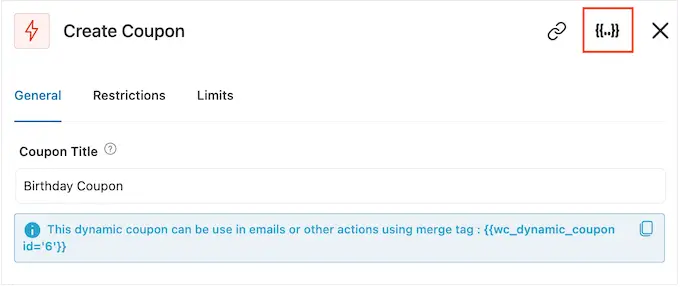
Bu, mevcut tüm birleştirme etiketlerine bakabileceğiniz bir açılır pencere açar.
Kullanmak istediğiniz bir etiket bulduğunuzda, 'Kopyala' veya 'Ayarlar' simgesi görebilirsiniz. 'Kopyala' sembolünü görürseniz, birleştirme etiketini kopyalamak için tıklamanız yeterlidir.
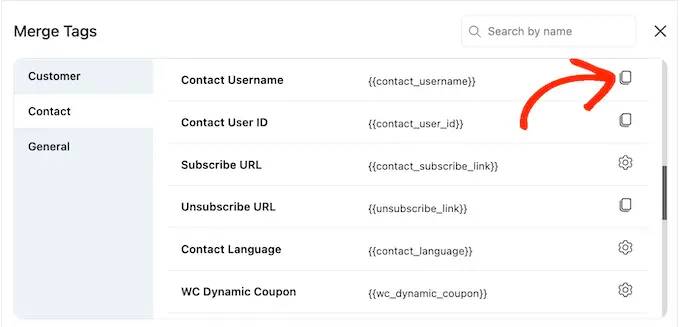
Bunu yaptıktan sonra devam edip etiketi 'Kupon Kodu Öneki' alanına yapıştırabilirsiniz.
Aşağıdaki resimde de görebileceğiniz gibi, düz metin ve etiketlerin bir karışımını kullanabilirsiniz.
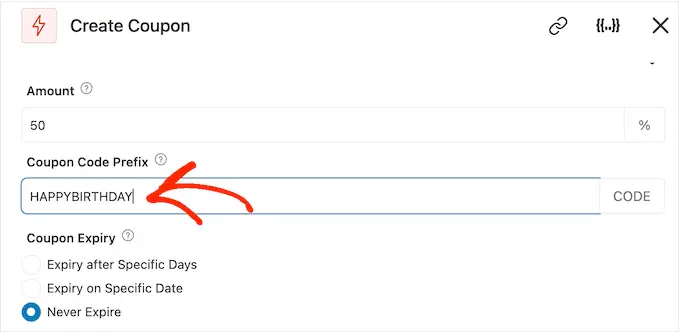
Etiketlere bakarken 'Kopyala' simgesi yerine 'Ayarlar' simgesini görebilirsiniz.
Örneğin, aşağıdaki resimde Kişi Adı birleştirme etiketinin yanında bir 'Ayarlar' simgesi gösterilmektedir.
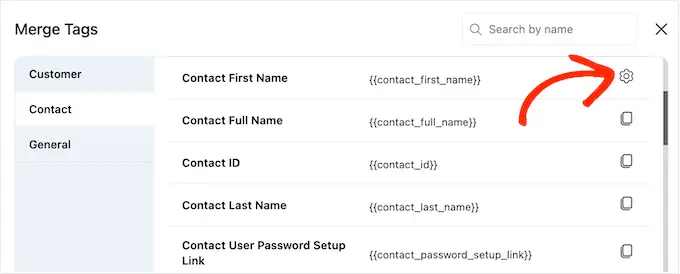
Bu simge, gerçek değere erişimi yoksa FunnelKit'in kullanacağı bir geri dönüş ayarlamanıza olanak tanır.
Bir 'Ayarlar' simgesi görürseniz, bir tıklayın ve 'Yedek' alanına bir miktar metin yazın.
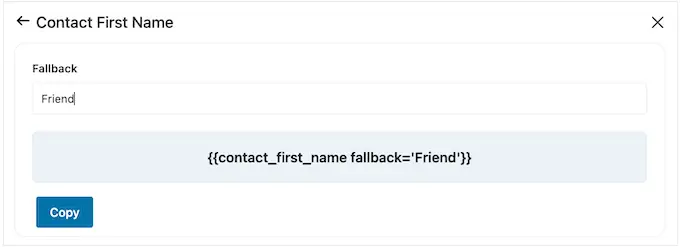
Bir yedek oluşturduktan sonra 'Kopyala'yı tıklayın. Bunu yaptıktan sonra, birleştirme etiketini 'Kupon Kodu Öneki' alanına yapıştırmanız yeterlidir.
Varsayılan olarak, kuponun süresi asla dolmaz. Bir aciliyet duygusu ve FOMO, müşterileri kuponu kullanmaya teşvik edebilir, bu nedenle, 'Belirli Günlerden Sonra Süre Sonu' veya 'Belirli Tarihlerde Süre Sonu' seçeneğinin yanındaki düğmeyi seçmek isteyebilirsiniz.
Ardından, kuponu WooCommerce'de planlamak için kontrolleri kullanabilirsiniz.
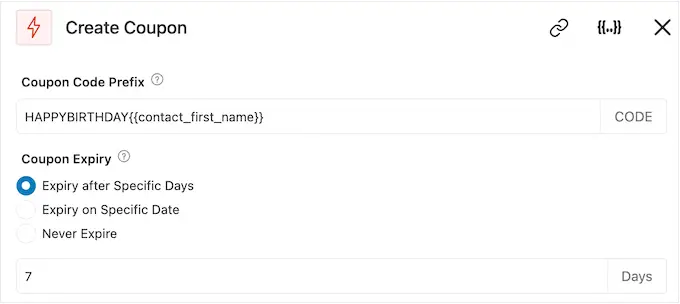
Son olarak, kuponun alışveriş yapanlara ücretsiz gönderim indirimi verip vermediğini seçebilirsiniz.
Müşteriler ücretsiz gönderimi sever, bu nedenle 'Ücretsiz Gönderime İzin Ver' altındaki 'Evet' radyo düğmesini seçmeyi düşünebilirsiniz.

Kuponun ayarlanma biçiminden memnun olduğunuzda, 'Kupon Başlığı' altındaki kodu kopyaladığınızdan emin olun.
Bu kodu doğum günü e-postasına eklemeniz gerekecek, bu yüzden güvenli bir yerde saklayın.
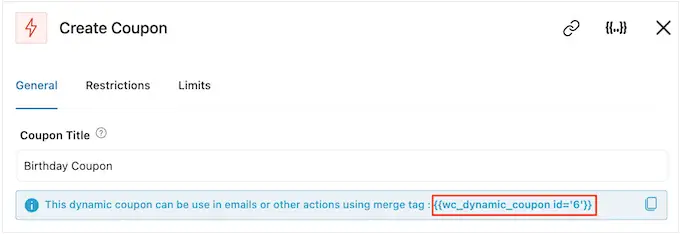
Bunu yaptıktan sonra, değişikliklerinizi saklamak için 'Kaydet'i tıklayın.
4. Adım: WooCommerce Otomatik Doğum Günü E-postasını Tasarlayın
Şimdi, müşterilerinize göndereceğiniz WooCommerce e-postasını oluşturma zamanı.
Başlamak için '+' düğmesini tıklayın ve ardından 'Eylem'i seçin.

Görünen açılır pencerede 'E-posta Gönder'i seçin.
Ardından, 'Bitti'yi tıklayın.
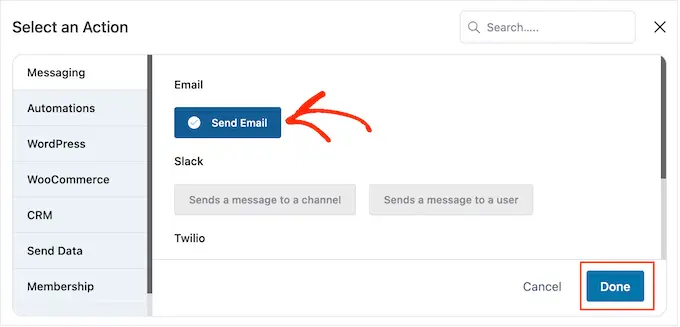
Artık bir konu yazıp önizleme yaparak bir e-posta oluşturabilirsiniz.

Düz metin ve birleştirme etiketlerinin bir karışımını kullanabilirsiniz. Bir birleştirme etiketi eklemek için '.' işaretini tıklamanız yeterlidir. etiketi kullanmak istediğiniz alanın yanındaki simgesi.
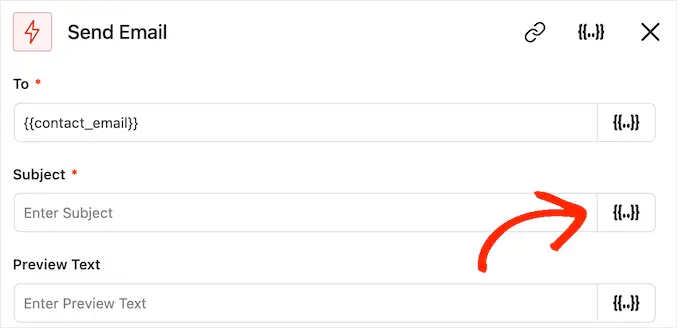
Daha sonra, yukarıda açıklanan işlemin aynısını izleyerek birleştirme etiketleri ekleyebilirsiniz.
Konudan ve önizlemeden memnun olduğunuzda, küçük metin düzenleyiciye gidin.
Burada, düzenleyiciye yazarak e-posta gövde metnini oluşturabilirsiniz. 'Etiketleri Birleştir'i seçip yukarıda açıklanan işlemi izleyerek de dinamik etiketler ekleyebilirsiniz.
Kupon kodunuzu eklemek için, önceki adımda kopyaladığınız wc_dynamic_coupon id='6' kodunu yapıştırmanız veya yazmanız yeterlidir. Kullanıcıya gönderdiğiniz indirimin kimlik numarasını tekrar kontrol edin.

Metin düzenleyici, tüm standart metin biçimlendirme seçeneklerine sahiptir, böylece bağlantılar ekleyebilir, metin boyutunu değiştirebilir, yazı tipini değiştirebilir ve daha fazlasını yapabilirsiniz.
E-postanın müşterilere nasıl görüneceğini görmek için 'Önizlemeyi Göster' düğmesini tıklamanız yeterlidir.
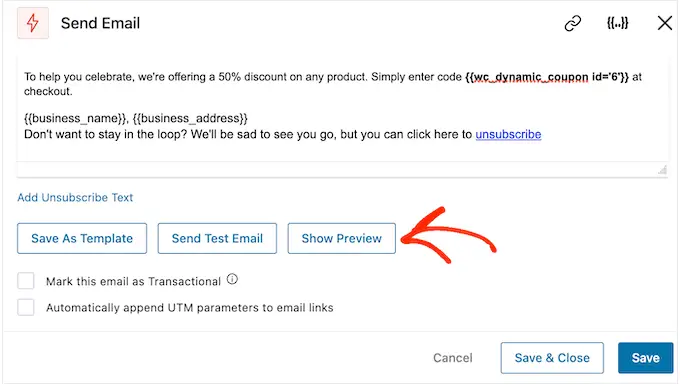
Doğum günü e-postasının ayarlanma biçiminden memnun olduğunuzda, 'Kaydet ve Kapat' düğmesini tıklamayı unutmayın.
5. Adım: Doğum Günü Kampanyasına Takip E-postaları Ekleyin
Bu noktada, kampanyaya bir veya daha fazla takip e-postası eklemek isteyebilirsiniz. Örneğin, müşterinin doğum günü kuponunu önceden gönderebilir ve ardından doğum gününde basit bir tebrik gönderebilirsiniz.
Takip e-postaları oluştururken, müşterinin tüm mesajları aynı anda almaması için bir gecikme eklemek önemlidir.
Bunu yapmak için '+' simgesini tıklayın ve ardından 'Gecikme'yi seçin.
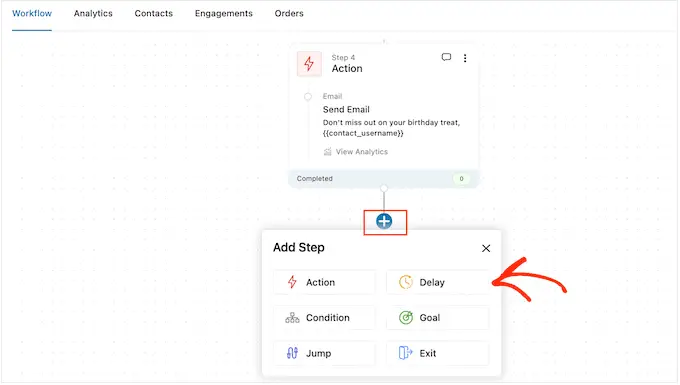
Bu ekranda, varsayılan olarak 'Dakika'yı gösteren açılır menüyü açın ve listeden bir değer seçin. Bir doğum günü e-posta dizisi oluştururken genellikle 'Günler' veya 'Haftalar'ı seçmek isteyeceksiniz.
Ardından 1 Hafta veya 3 Gün gibi kullanmak istediğiniz değeri yazın.
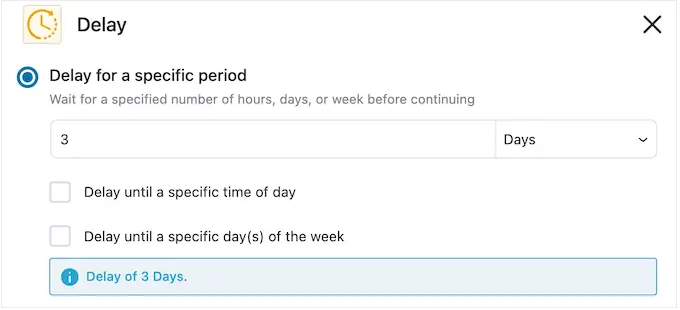
Bunu yaptıktan sonra, FunnelKit'in takip e-postasını göndereceği zamanı ayarlayabilirsiniz.
E-postaları, müşterinin çevrimiçi olma olasılığının en yüksek olduğu veya genellikle en yüksek açık oranları aldığınız bir zamanda göndermek genellikle iyi bir fikirdir.
Bunu yapmak için aşağıdaki kutuyu işaretlemeniz yeterlidir: 'Günün belirli bir saatine kadar ertele'.
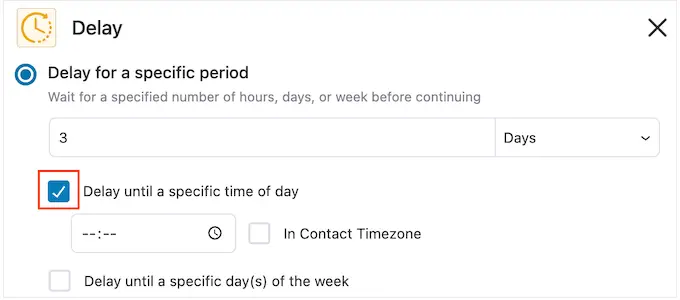
Artık görünen yeni ayarları kullanarak bir zaman ayarlayabilirsiniz.
Varsayılan olarak FunnelKit, WordPress ayarlarınızdaki saat dilimini kullanacaktır. Ancak, 'İletişimde Saat Dilimi' kutusunu işaretleyerek mesajı müşterinin saat dilimine göre planlamak isteyebilirsiniz.
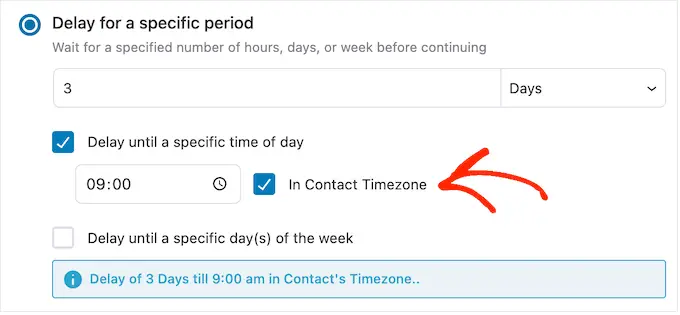
Gecikmenin ayarlanma biçiminden memnun olduğunuzda 'Kaydet'i tıklayın.
Bunu yaptıktan sonra, takip e-postasını oluşturmanın zamanı geldi. Devam edin ve '+' simgesini tıklayın ve ardından 'Eylem'i seçin.
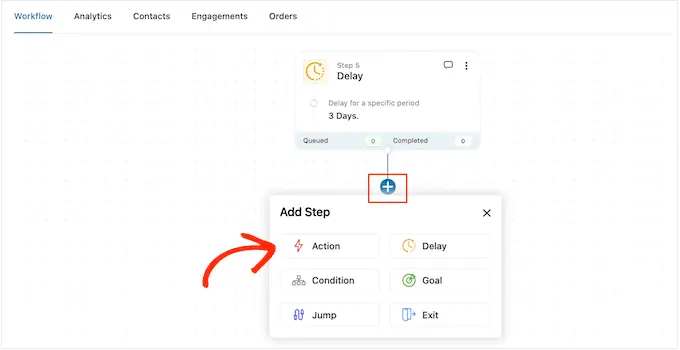
Görünen açılır pencerede 'E-posta Gönder'i seçin.
Bundan sonra, 'Bitti'yi tıklayın.
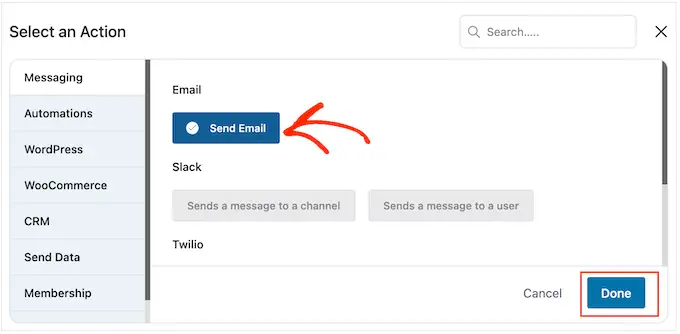
Bu, bir konu oluşturabileceğiniz ve önizleme yapabileceğiniz ve yukarıda açıklanan aynı işlemi izleyerek gövde metnini yazabileceğiniz bir açılır pencere açar.
Takip e-postasından memnun olduğunuzda, 'Kaydet ve Kapat'ı tıklamayı unutmayın.
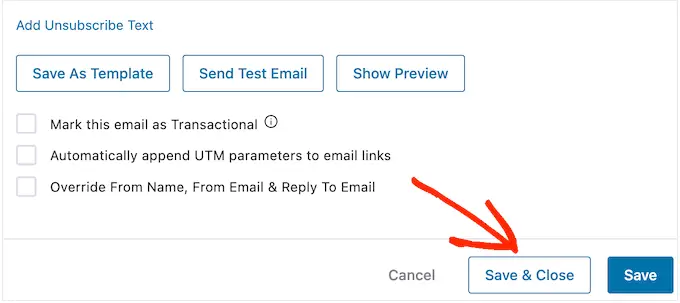
Daha fazla gecikme ve takip eklemek için bu adımları tekrarlamanız yeterlidir.
Otomasyonu WordPress web sitenizde yayınlamaya hazır olduğunuzda, 'Aktif Değil' kaydırıcısını tıklayarak 'Aktif'e dönün.
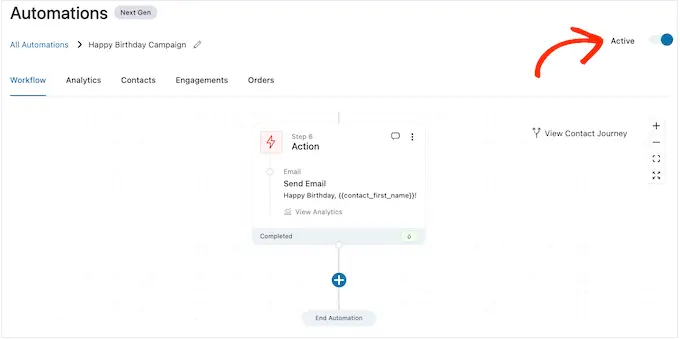
Bu kadar. FunnelKit artık müşterilerinize otomatik doğum günü e-postaları gönderecek.
WooCommerce'de Otomatik Yıldönümü E-postaları Nasıl Gönderilir?
Satın alma yıldönümleri, müşterilerle iletişim kurmak ve onlara çevrimiçi mağazanızı hatırlatmak için bir fırsattır.
Daha fazla dönüşüm elde etmek için yıldönümü e-postalarını da kullanabilirsiniz. Örneğin, fiziksel ürünler satıyorsanız, müşterilere bir alana bir bedava kupon veya ücretsiz gönderim sunarak onları ürünü yeniden sipariş etmeye teşvik edebilirsiniz.
Abonelikleri WooCommerce Subscriptions gibi bir eklenti kullanarak satıyorsanız, müşteriyi ücretsiz bir yükseltme sunarak yıllık aboneliklerini yenilemeye teşvik edebilirsiniz.
Daha da iyisi, bu kuponları ve özel teklifleri sadık bir müşteri olduğunuz için özel bir ödül olarak sunabilirsiniz. Bu, müşterilerin kendilerini değerli hissetmelerini sağlayabilir ve onları ödüllerinden yararlanmaya teşvik edebilir.
Adım 1. WooCommerce İçin Yıldönümü E-posta Otomasyonu Oluşturun
Başlamak için, FunnelKit Automations » Automations (Next Gen) bölümüne giderek yeni bir WooCommerce otomasyonu oluşturmanız gerekir.
Burada, Yeni Otomasyon Ekle'yi seçin.
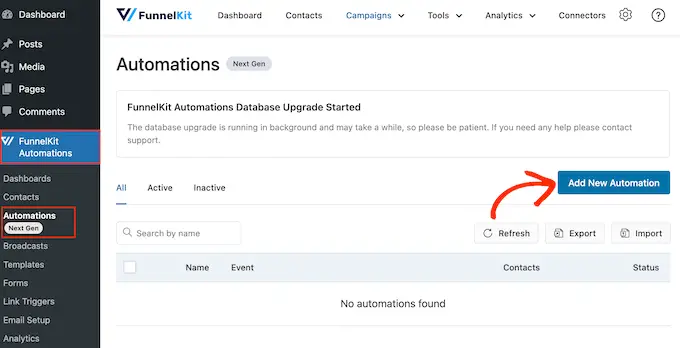
Artık kullanabileceğiniz tüm hazır otomasyon şablonlarını göreceksiniz.
Bir yıldönümü e-postası oluşturmak için 'Sıfırdan Başla'yı tıklayın.
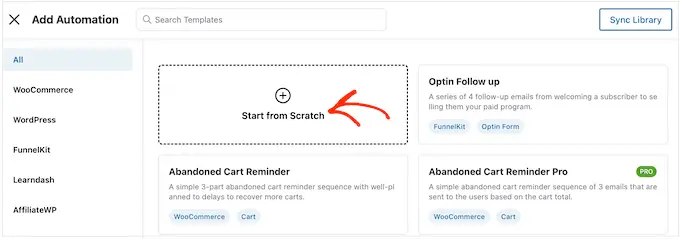
Artık otomasyon için bir ad yazabilirsiniz. Bu sadece referans içindir, böylece istediğiniz her şeyi kullanabilirsiniz.
Bunu yaptıktan sonra 'Oluştur'u tıklayın.
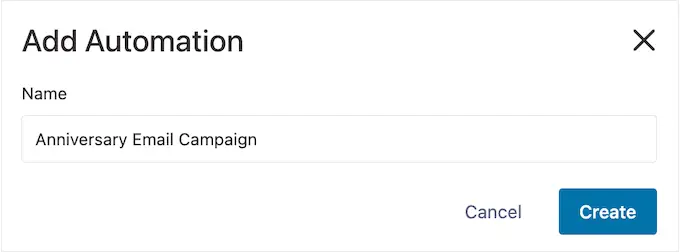
2. Adım. Bir Sipariş Oluşturulan Tetikleyici Ekleyin
İlk adım, iş akışı tetikleyicisini eklemektir, bu nedenle 'Tetikleyici Seç'i tıklayın.
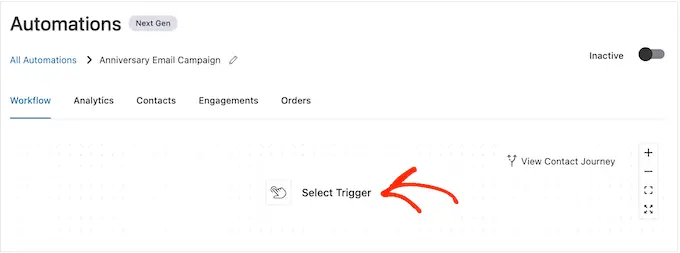
Görünen açılır pencerede 'WooCommerce' sekmesini seçin.
Ardından, 'Sipariş Oluşturuldu' seçeneğini tıklayın.
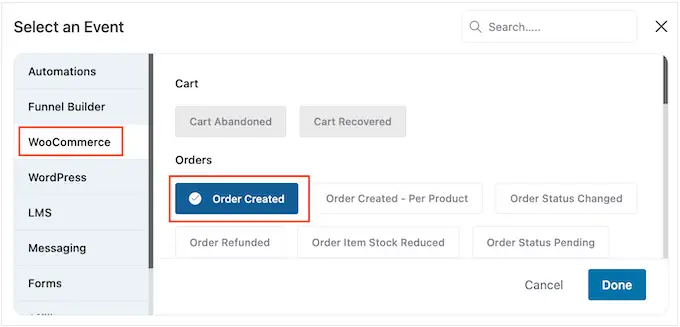
Ardından, tetikleyiciyi iş akışınıza eklemek için 'Bitti'yi tıklayın.
Bir sonraki adım tetikleyiciyi yapılandırmak, bu yüzden devam edin ve 'Sipariş Oluşturuldu' seçeneğini tıklayın.
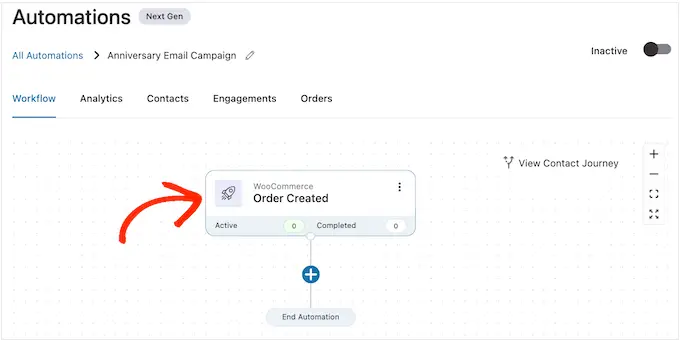
Artık tetikleyicide kullanacağınız sipariş durumunu seçebilirsiniz.
Bir satın alma yıldönümü e-postası gönderdiğiniz için genellikle 'Tamamlandı'nın yanındaki kutuyu işaretlemek istersiniz.
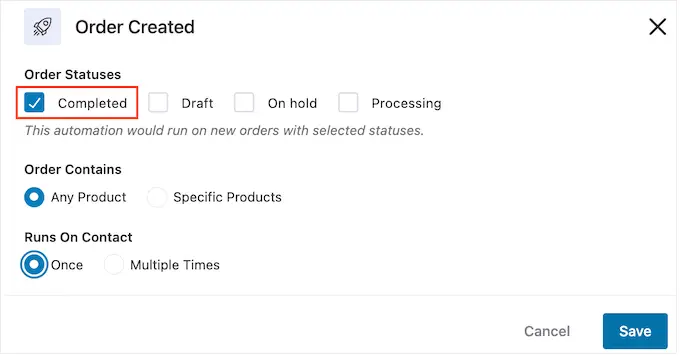
Ancak, gelen siparişlerin tamamlanması biraz zaman alıyorsa 'Taslak' veya 'İşleniyor' seçeneğini seçmek isteyebilirsiniz. Örneğin, siparişleri manuel olarak onaylıyorsanız, tamamlanma tarihi yerine siparişin oluşturulduğu tarihi kullanmak mantıklı olabilir.
Varsayılan olarak FunnelKit, müşterinin satın aldığı her ürün için bu otomasyon iş akışını çalıştırır. Çevrimiçi pazaryerinizde yalnızca birkaç ürün varsa veya daha pahalı ve lüks ürünler satıyorsanız, bu iyi bir seçimdir.
Ancak, müşterileriniz genellikle çok sayıda küçük ürün satın alıyorsa, bu iş akışını her bir satın alma işlemi için çalıştırmak çok sayıda yıldönümü e-postası oluşturabilir. Bu, müşteri için hızla can sıkıcı ve sinir bozucu hale gelebilir.
Bununla birlikte, yalnızca belirli ürünler için otomatik yıldönümü iş akışını çalıştırmak isteyebilirsiniz. Bunu yapmak için, 'Belirli Ürünler' radyo düğmesini seçin ve ardından her bir ürünü 'Ada göre ara' alanına yazın.
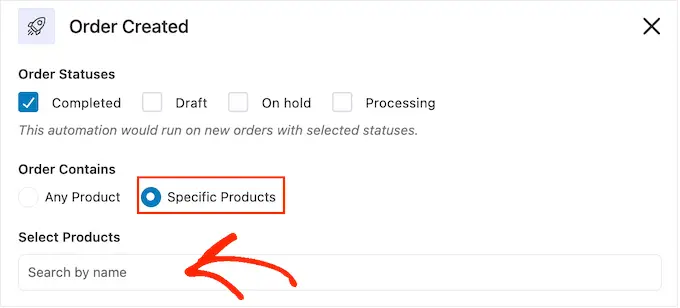
Ardından, müşterinin bu iş akışında aynı anda birden çok kez yer alıp alamayacağını seçebilirsiniz. Varsayılan ayar 'Bir Kez'dir, bu yüzden bunun WordPress web sitenizde nasıl çalışabileceğine bakalım.
Bir müşteri 1. Öğeyi satın alırsa, FunnelKit onu 1. Öğe için yıl dönümü otomasyonuna ekler. Ancak müşteri daha sonra 2. Öğeyi satın alırsa, zaten içinde oldukları için 2. Öğenin yıldönümü iş akışına eklenmeyecektir. iş akışı
Bu, FunnelKit'in kısa bir süre içinde aynı müşteriye çok sayıda yıldönümü e-postası göndermesini engelleyebilir.
Diğer bir seçenek de müşteriyi her ürün satın aldığında iş akışına eklemektir. Daha pahalı veya lüks ürünler satıyorsanız bu iyi bir seçimdir. Örneğin, bir çevrimiçi butik mağaza işletiyorsanız, her satın alma yıl dönümünü kutlamak mantıklı olabilir.
Bu değişikliği yapmak için 'Birden Çok Kez'in yanındaki düğmeyi seçin. Ardından, aşağıdaki geçişe tıklayın: Bu otomasyonda şu anda etkin olan kişilerin yeniden girmesine izin ver.
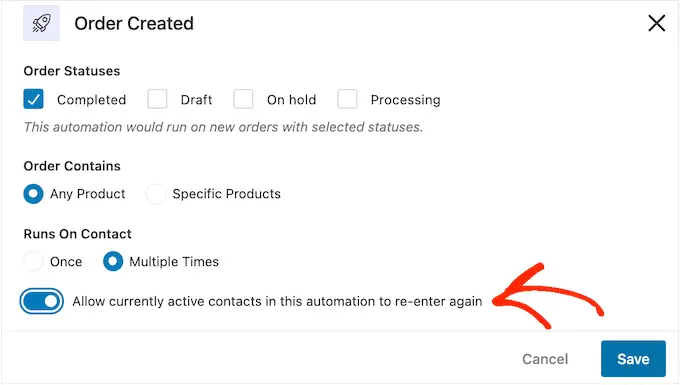
Tetikleyicinin ayarlanma biçiminden memnun olduğunuzda, 'Kaydet'i tıklayın.
Adım 3. Bir Gecikme Ekleyin
Şimdi, bir gecikme ayarlamanız gerekiyor. Yıldönümü e-postasını müşterilere göndermeden önce otomasyonun bekleyeceği süre budur.
Başlamak için '+'yı tıklayın ve ardından 'Gecikme'yi seçin.
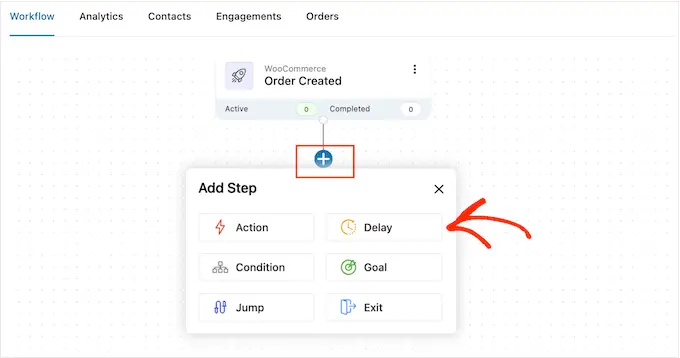
Açılır pencerede, varsayılan olarak 'Dakika'yı gösteren açılır menüyü açın ve listeden bir değer seçin. Yıldönümü e-postası oluştururken genellikle 'Aylar' veya 'Günler'i seçmek isteyeceksiniz.
Bundan sonra, kullanmak istediğiniz değeri yazın. Örneğin, müşterinin satın almanın 1. yıl dönümünü kutlamak istiyorsanız gecikmeyi 12 ay veya 365 gün olarak ayarlamanız gerekir.
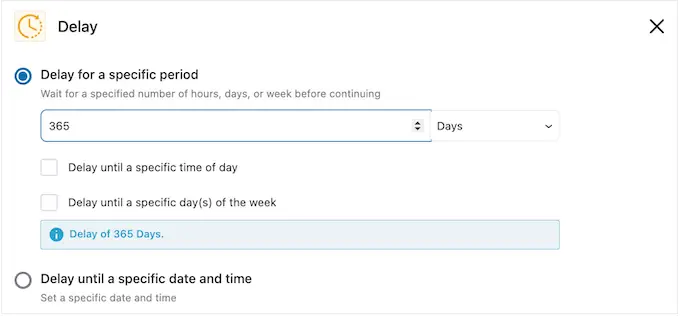
Yıldönümü e-postasını genellikle müşteri çevrimiçiyken göndermek mantıklıdır.
Bunu göz önünde bulundurarak, 'Günün belirli bir saatine kadar gecikme' alanına bir zaman yazmak isteyebilirsiniz.
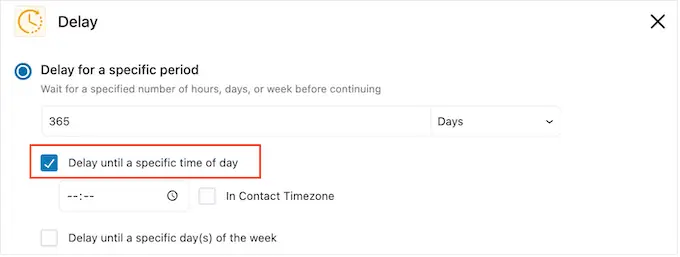
Varsayılan olarak FunnelKit, WordPress ayarlarınızdaki saat dilimini kullanacaktır.
Ancak, 'İletişimde Saat Dilimi' kutusunu işaretleyerek bunun yerine müşterinin saat dilimini kullanmak isteyebilirsiniz.
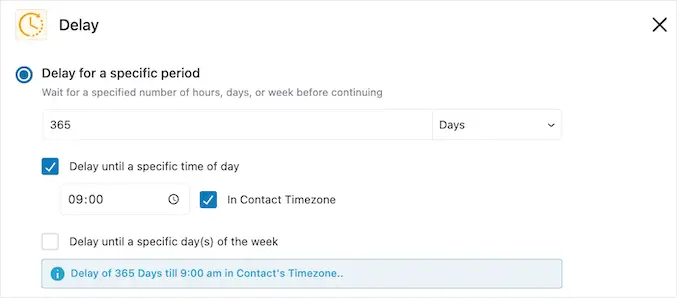
Bunu yaptıktan sonra, ayarlarınızı kaydetmek için 'Kaydet'i tıklayın.
4. Adım. Kişiselleştirilmiş Kupon Kodu Oluşturun (İsteğe Bağlı)
Kişiselleştirilmiş bir kupon kodu göndererek müşteri sadakatini teşvik etmek isteyebilirsiniz.
Bu, özellikle bir müşterinin aboneliğinin sona ermek üzere olduğu durumlarda iyi bir seçenektir. Müşteriye son kullanma tarihini hatırlatmak yerine, sadık bir abone oldukları için onları tebrik edebilir ve WooCommerce'de aboneliklerini yenilemeleri halinde onlara indirim sunabilirsiniz.
Kişiselleştirilmiş bir kupon kodu oluşturmak için FunnelKit düzenleyicisindeki '+' simgesine tıklayın. Ardından, 'Eylem'i seçin.
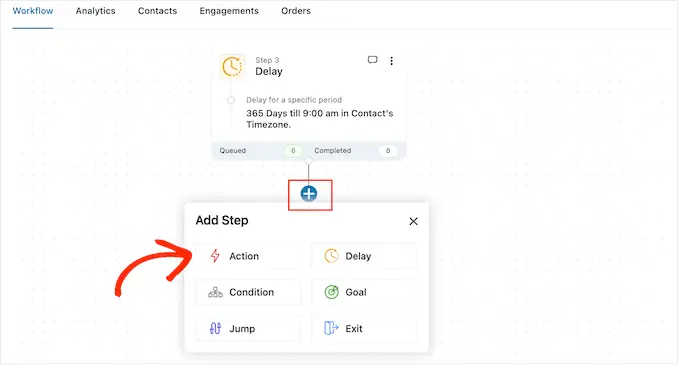
Görünen açılır pencerede 'WooCommerce' sekmesini seçin.
Ardından, 'Kupon Oluştur'u tıklayın.

Son olarak, eylemi iş akışına eklemek için 'Bitti'yi tıklayın.
Artık 'Kupon Oluştur' eylemine tıklayabilirsiniz.
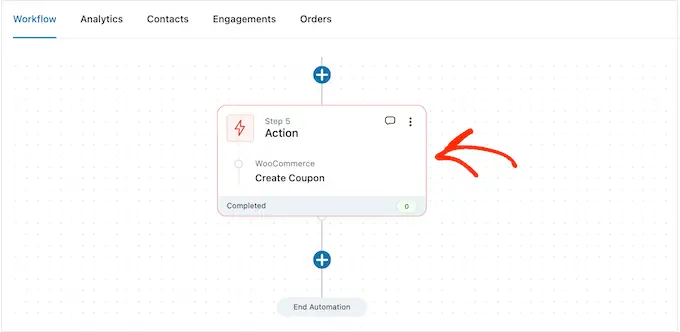
Bu, kupon oluşturabileceğiniz ve FunnelKit birleştirme etiketleri ekleyerek kişiselleştirebileceğiniz bir açılır pencere açar.
Adım adım talimatlar için yukarıda açıklanan aynı işlemi uygulamanız yeterlidir.
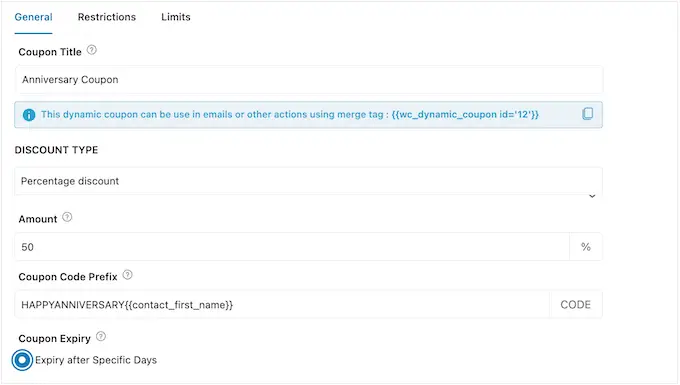
Kuponun ayarlanma biçiminden memnun olduğunuzda, 'Kupon Başlığı' altındaki küçük kod parçalarını kopyalayın.
Bir sonraki adımda, bu kodu yıl dönümü e-postasına ekleyeceksiniz, bu yüzden güvenli bir yerde saklayın.
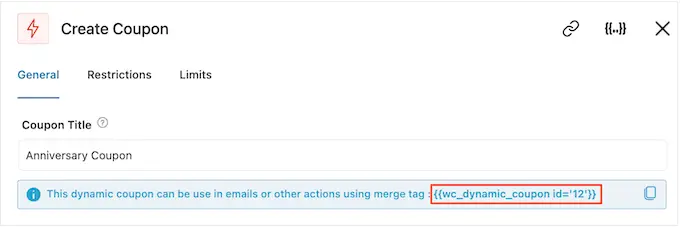
İşiniz bittiğinde, kupon kodunu iş akışınıza eklemek için 'Kaydet'i tıklayın.
Adım 5. WooCommerce Yıldönümü E-postasını Tasarlayın
Şimdi, FunnelKit'in müşterilere yıldönümlerinde göndereceği e-postayı '+' düğmesini tıklayarak oluşturma zamanı.
Ardından, 'Eylem'i seçin.
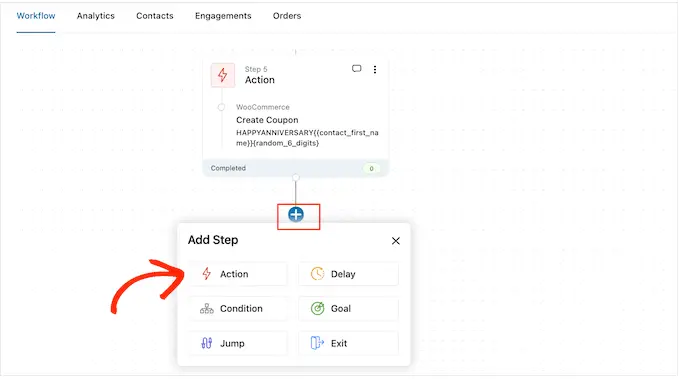
Görünen açılır pencerede 'E-posta Gönder'i seçin.
Ardından, 'Bitti'yi tıklayın.
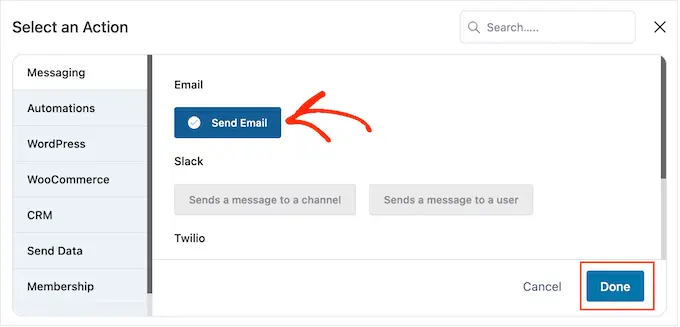
Artık bir konu, önizleme ve gövde metni yazarak bir e-posta oluşturabilirsiniz.
Birleştirme etiketleri ekleyerek e-postayı da kişiselleştirebilirsiniz. Örneğin, müşterinin adını, mağazanızın adını ve diğer önemli bilgileri dahil edebilirsiniz.
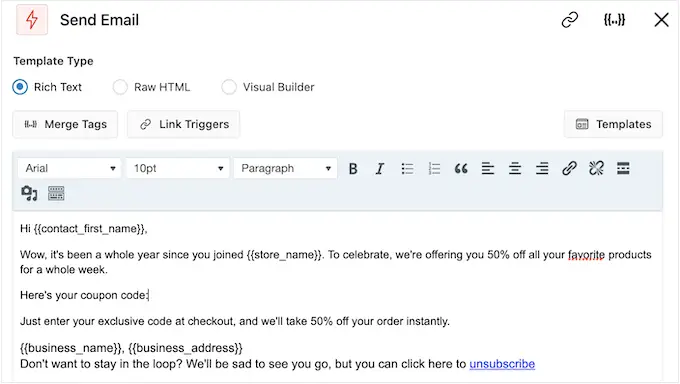
Birleştirme etiketlerinin nasıl kullanılacağına ilişkin adım adım talimatlar için yukarıda açıklanan aynı işlemi uygulamanız yeterlidir.
Yıldönümü kuponu oluşturduysanız, önceki adımda kopyaladığınız kodu kullanarak ekleyebilirsiniz.
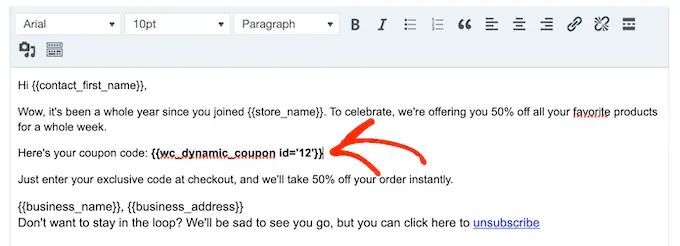
Yıldönümü e-postasından memnun olduğunuzda, 'Kaydet ve Kapat'ı tıklamanız yeterlidir.
6. Adım. Yıldönümü E-posta İş Akışına Takip E-postaları Ekleyin
Bu noktada, kampanyaya bir veya daha fazla takip e-postası eklemek isteyebilirsiniz. Örneğin, müşterilere yıl dönümü kuponlarının süresinin dolacağını hatırlatabilirsiniz.
Takip e-postaları oluştururken, müşterilerin tüm mesajlarınızı aynı anda almaması için bir gecikme eklemek önemlidir.
Bir program oluşturmak için '+' simgesini tıklayın ve ardından 'Gecikme'yi seçin.
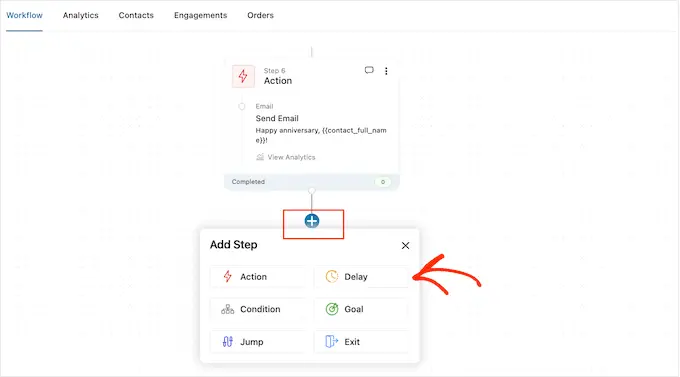
Görüntülenen açılır pencerede, yukarıda açıklanan aynı işlemi izleyerek gecikmeyi ayarlayın. Gecikmeden memnun kaldığınızda 'Kaydet'i tıklayın.
Bunu yaptıktan sonra, takip e-postasını oluşturmanın zamanı geldi. Yukarıda açıklanan aynı adımları tekrarlayarak iş akışınıza bir 'E-posta Gönder' eylemi eklemeniz yeterlidir.
Artık konu satırı, önizleme ve gövde metnini yazabilirsiniz.
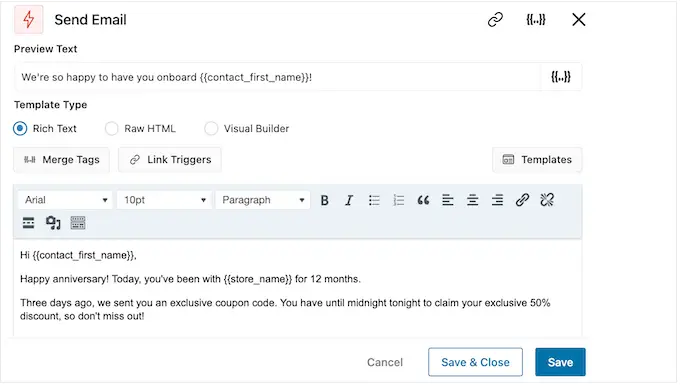
Takip e-postasından memnun olduğunuzda, 'Kaydet ve Kapat' düğmesini tıklamanız yeterlidir.
Daha fazla gecikme ve takip e-postası eklemek için tamamen aynı adımları tekrarlamanız yeterlidir.
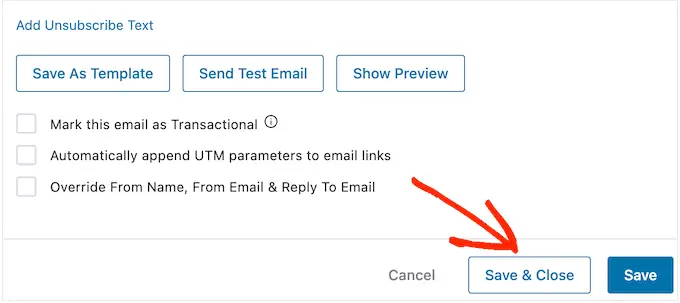
7. Adım. Yıldönümü E-postalarınızı WooCommerce'de Yayınlayın
Sonunda otomasyonu WordPress web sitenizde yayınlamaya hazır olduğunuzda, bunun yerine 'Aktif' olarak görünmesi için 'Aktif Değil' kaydırıcısını tıklayın.
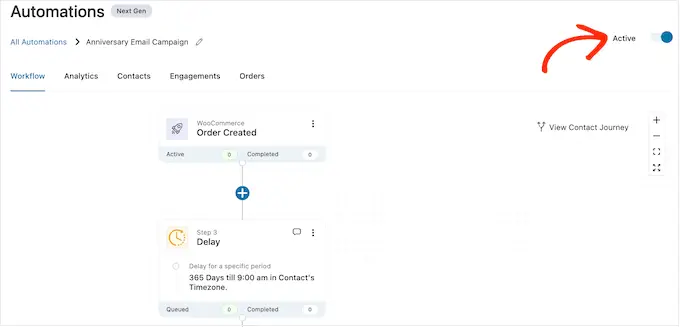
FunnelKit artık tüm müşterilerinize ve abonelerinize yıldönümü e-postaları gönderecek.
Bonus: Başarılı Bir E-posta Listesi Nasıl Oluşturulur
Otomatik doğum günü ve yıl dönümü iş akışları oluşturmak harika bir başlangıçtır, ancak en iyi sonuçları elde etmek için e-posta listenizi oluşturmaya çalışmak da önemlidir.
İşte burada OptinMonster devreye giriyor.
OptinMonster, 1,2 milyondan fazla web sitesi tarafından kullanılan WordPress için en iyi e-posta yakalama eklentilerinden biridir. Ziyaretçileri e-posta abonelerine dönüştürmek için ihtiyacınız olan her şeye sahiptir.
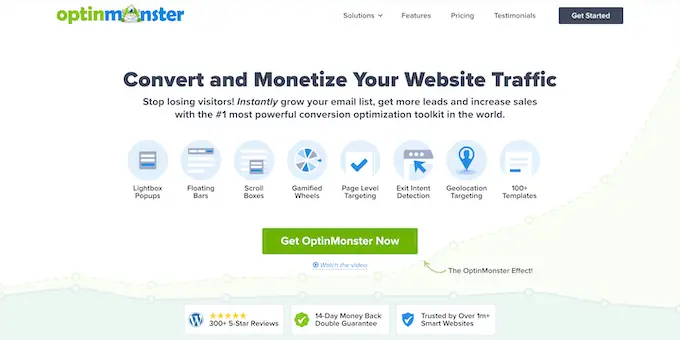
OptinMonster, açılır pencereler, kayan çubuklar, tam ekran karşılama paspasları, kayan kaydırma kutuları, satır içi kişiselleştirilmiş potansiyel müşteri formları, oyunlaştırılmış spin-to-win optins ve daha fazlasını içeren göz alıcı e-posta kayıt formları oluşturmanıza olanak tanır.
OptinMonater, sürükle ve bırak oluşturucuyu kullanarak özelleştirebileceğiniz, profesyonelce tasarlanmış 400'den fazla şablonla birlikte gelir.
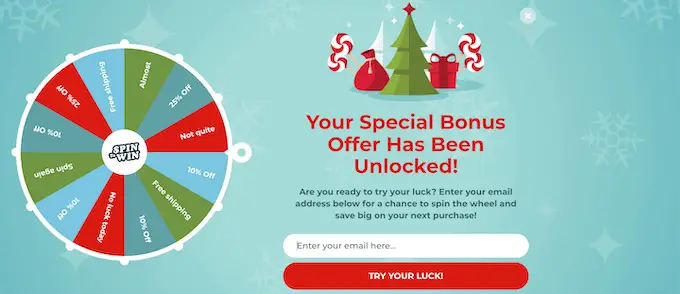
Daha fazla bilgi için lütfen OptinMonster ile WordPress'te e-posta listenizi nasıl oluşturacağınıza ilişkin eksiksiz kılavuzumuza bakın.
Bu makalenin, WooCommerce'de otomatik doğum günü ve hatırlatma e-postalarının nasıl gönderileceğini öğrenmenize yardımcı olacağını umuyoruz. Satışları artırmak için bir WooCommerce açılır penceresinin nasıl oluşturulacağına ve mağazanız için en iyi WooCommerce eklentilerine ilişkin kılavuzumuza da göz atmak isteyebilirsiniz.
Bu makaleyi beğendiyseniz, lütfen WordPress video eğitimleri için YouTube Kanalımıza abone olun. Bizi Twitter ve Facebook'ta da bulabilirsiniz.
